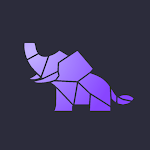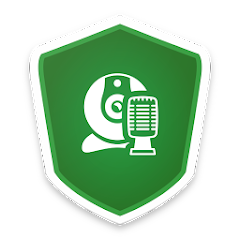इष्टतम सेटिंग्स मोशन सिकनेस को कम से कम करने के लिए
मोशन सिकनेस एक वास्तविक डाउनर हो सकता है, जबकि पहले व्यक्ति के गेम खेलते हुए *एवीडेड *। यदि आप queasy और अपने गेमिंग सेटअप को एक गड़बड़ में बदलने की कगार पर महसूस कर रहे हैं, तो चिंता न करें - हमें मोशन सिकनेस को कम करने और गेम का आनंद लेने में मदद करने के लिए सबसे अच्छी सेटिंग्स मिल गई हैं।
मोशन सिकनेस को कम करने के लिए सबसे अच्छी सेटिंग्स
अधिकांश प्रथम-व्यक्ति खेलों में, जिसमें *एवोल्ड *शामिल है, मोशन सिकनेस के पीछे के दोषी आमतौर पर हेड मूवमेंट ऑप्शन, फील्ड ऑफ व्यू और मोशन ब्लर सेटिंग्स हैं। आइए गोता लगाएँ कि कैसे आप इन सेटिंग्स को खाड़ी में नहीं रख सकते।
हेड मूवमेंट और कैमरा शेक कैसे निकालें
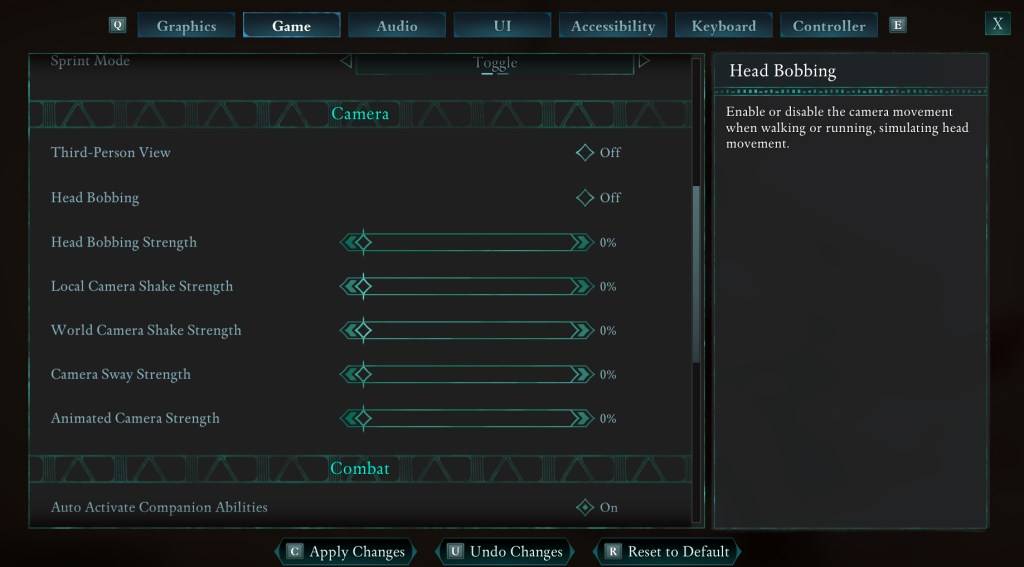
हेड मूवमेंट और कैमरा शेक से निपटने से शुरू करें, क्योंकि ये समायोजन अक्सर गति बीमारी को कम करते हैं। ** सेटिंग्स ** मेनू पर नेविगेट करें और ** गेम ** टैब का चयन करें। नीचे स्क्रॉल करें ** कैमरा ** सेक्शन और सेटिंग्स को निम्नानुसार समायोजित करें:
- ** तीसरे व्यक्ति का दृश्य: ** बंद या पर सेट करें (कोई फर्क नहीं पड़ता)।
- ** हेड बॉबिंग: ** बंद करें।
- ** हेड बॉबिंग स्ट्रेंथ: ** 0%पर सेट करें।
- ** स्थानीय कैमरा शेक शक्ति: ** 0%पर सेट करें।
- ** वर्ल्ड कैमरा शेक स्ट्रेंथ: ** 0%पर सेट करें।
- ** कैमरा स्वे स्ट्रेंथ: ** 0%पर सेट करें।
- ** एनिमेटेड कैमरा ताकत: ** 0%पर सेट करें।
इन परिवर्तनों से आपकी गति की बीमारी को कम करने में मदद करनी चाहिए। अपने गेमप्ले के लिए विसर्जन और आराम का सही संतुलन खोजने के लिए इन सेटिंग्स के साथ प्रयोग करने के लिए स्वतंत्र महसूस करें।
कैसे दृश्य और गति धब्बा के क्षेत्र को ठीक करने के लिए
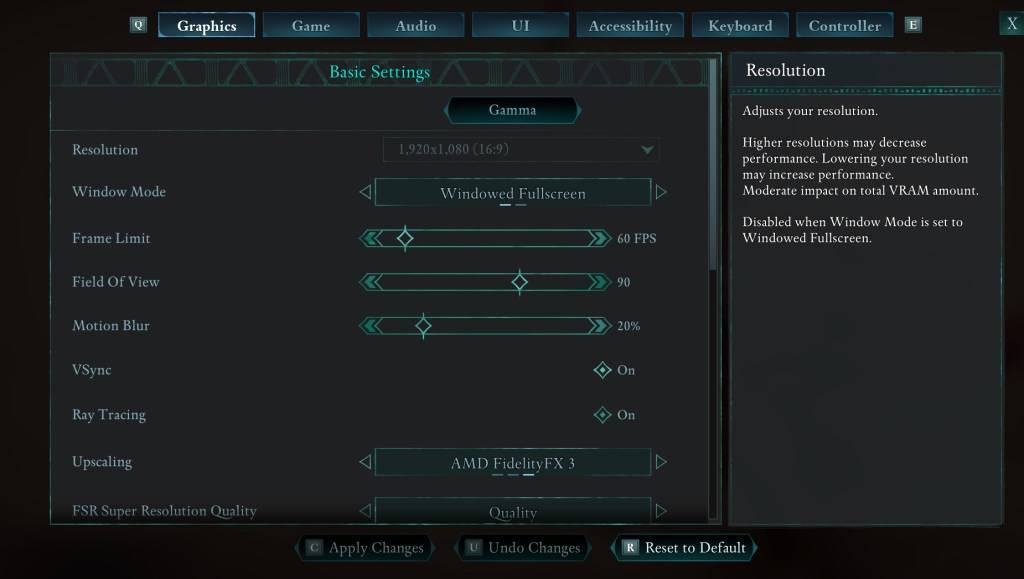
यदि हेड बॉबिंग और कैमरा शेक को समायोजित करना पर्याप्त नहीं है, तो ** सेटिंग्स ** मेनू पर जाएं और ** ग्राफिक्स ** टैब पर क्लिक करें। शीर्ष पर, मूल सेटिंग्स के तहत, आपको ** और ** मोशन ब्लर ** के फ़ील्ड के लिए स्लाइडर्स मिलेंगे। उन्हें निम्नानुसार समायोजित करें:
- ** देखने का क्षेत्र: ** स्लाइडर को कम करके शुरू करें। धीरे -धीरे इसे तब तक बढ़ाएं जब तक आपको एक ऐसी सेटिंग नहीं मिलती जो आरामदायक महसूस करती है। यह सही होने के लिए कुछ प्रयास कर सकता है।
- ** मोशन ब्लर: ** इसे 0% पर सेट करें या इसे काफी कम कर दें। देखने के क्षेत्र की तरह, शून्य पर शुरू करें और यदि आवश्यक हो तो ऊपर की ओर समायोजित करें।
क्या होगा अगर आप अभी भी गति को बीमार महसूस कर रहे हैं?
यदि आप अभी भी इन सेटिंग्स को समायोजित करने के बाद मोशन सिकनेस का अनुभव कर रहे हैं, तो उनके साथ प्रयोग करना जारी रखें। आवश्यकतानुसार प्रथम-व्यक्ति और तीसरे व्यक्ति के विचारों के बीच स्विच करने पर विचार करें। यदि कुछ भी काम नहीं लगता है, तो एक ब्रेक लें, हाइड्रेट (गंभीरता से, पानी मदद करता है), और बाद में फिर से प्रयास करें।
ये सेटिंग्स के लिए हमारी शीर्ष सिफारिशें हैं जो गति की बीमारी को कम करने के लिए *एवोल्ड *में हैं। मतली के बिना अपने गेमप्ले का आनंद लें!
*अब उपलब्ध है।*
- 1 कॉल ऑफ़ ड्यूटी ने ब्लैक ऑप्स 6 अपडेट की घोषणा की Feb 08,2025
- 2 पोकेमॉन गो फेस्ट 2025: तिथियां, स्थान और घटना विवरण Jan 08,2025
- 3 कोड गीअस मोबाइल गेम Close की ओर आकर्षित करता है Jan 07,2025
- 4 नारुतो: एंड्रॉइड पर अल्टीमेट निंजा स्टॉर्म प्री-रजिस्ट्रेशन लाइव Jan 02,2025
- 5 चंद्र रोशनी का मौसम दिव्य वेशभूषा लाता है Postknight 2 Dec 17,2024
- 6 वेबज़ेन ने समर कॉमिकेट 2024 में टर्बिस की शुरुआत की Jan 03,2025
- 7 रॉग-लाइट 'ट्वाइलाइट सर्वाइवर्स' एंड्रॉइड पर आता है Jan 06,2025
- 8 स्टॉकर 2 में दुर्लभ ब्लूम अनलॉक Enigma Jan 07,2025